L’utilisation des modèles de document dans Microsoft Word vous permet de créer des documents avec une mise en forme, une structure et des éléments prédéfinis, ce qui facilite la création de contenu cohérent et professionnel. Voici comment utiliser les modèles de document :
Accéder aux Modèles :
- Ouvrez Microsoft Word : Lancez Microsoft Word sur votre ordinateur.
- Sélectionnez un Modèle : Dans l’écran d’accueil de Word, vous verrez des modèles prédéfinis disponibles, tels que des CV, des rapports, des lettres, etc. Cliquez sur le modèle qui correspond à votre besoin.
Création d’un Document à partir d’un Modèle :
- Choisissez un Modèle : Sélectionnez un modèle dans la liste. Une nouvelle fenêtre s’ouvrira avec le modèle pré-rempli.
- Personnalisation : Modifiez le texte, les images et les autres éléments du modèle pour créer votre propre contenu. Vous pouvez également personnaliser la mise en forme en fonction de vos préférences.
- Enregistrez le Document : Une fois que vous avez personnalisé le modèle, enregistrezle en tant que nouveau document.
Téléchargement de Modèles Supplémentaires :
- Recherche de Modèles : Si les modèles disponibles dans Word ne répondent pas à vos besoins, vous pouvez rechercher et télécharger des modèles supplémentaires en ligne. Dans la fenêtre de sélection de modèles, recherchez « Rechercher des modèles en ligne » pour accéder à une bibliothèque de modèles.
- Téléchargement : Parcourez la bibliothèque en ligne pour trouver des modèles qui vous conviennent. Cliquez sur un modèle pour le prévisualiser et, si vous le souhaitez, cliquez sur « Télécharger » pour l’ajouter à votre collection de modèles.
Création de Modèles Personnalisés :
- Création d’un Nouveau Document : Commencez par créer un nouveau document avec la mise en forme, les éléments et la structure que vous souhaitez utiliser comme modèle.
- Enregistrez le Modèle : Enregistrez ce document en tant que modèle. Pour ce faire, allez dans « Fichier » > « Enregistrer sous ». Choisissez « Modèle Word » dans la liste déroulante des types de fichiers.
- Utilisation du Modèle : Lorsque vous souhaitez créer un nouveau document basé sur ce modèle, ouvrez le modèle depuis « Fichier » > « Nouveau » > « Modèles Personnels » (ou « Modèles installés »).
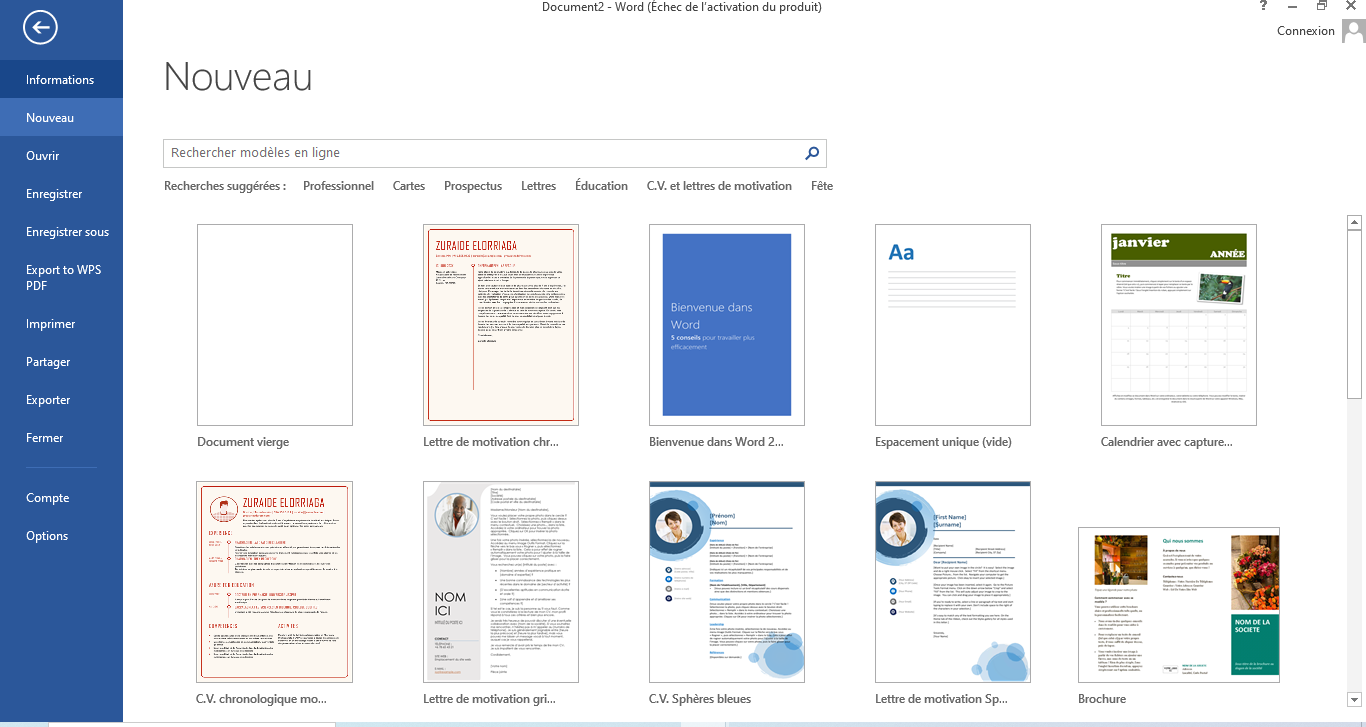
L’utilisation de modèles de document simplifie la création de contenu en fournissant des structures pré-définies et en garantissant une mise en forme cohérente. C’est particulièrement utile pour les documents fréquemment utilisés tels que les rapports, les lettres et les CV.

















